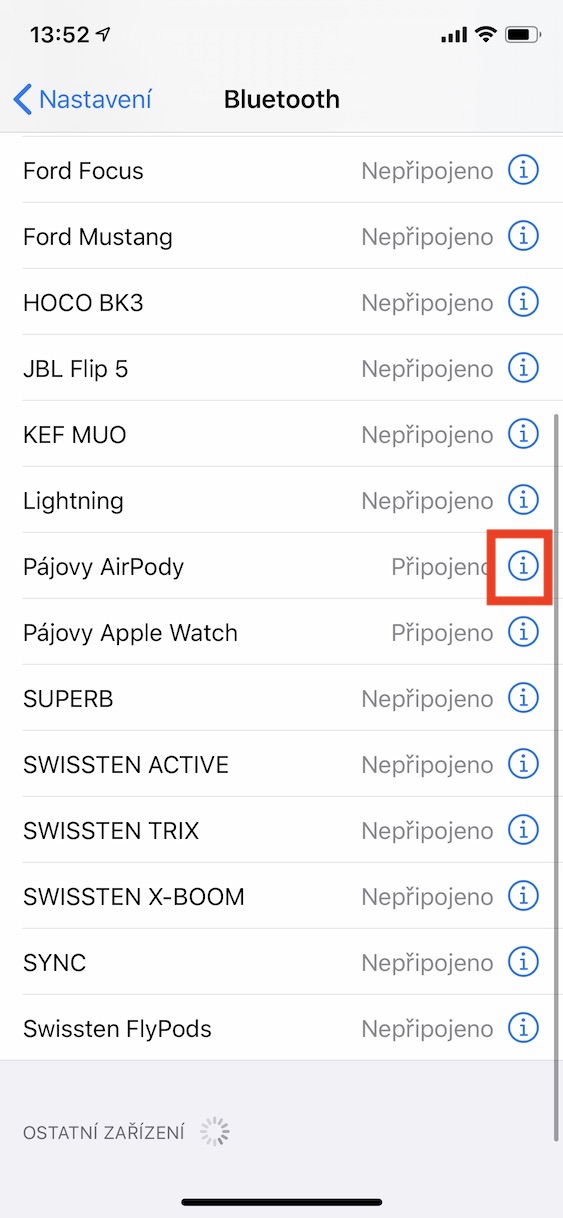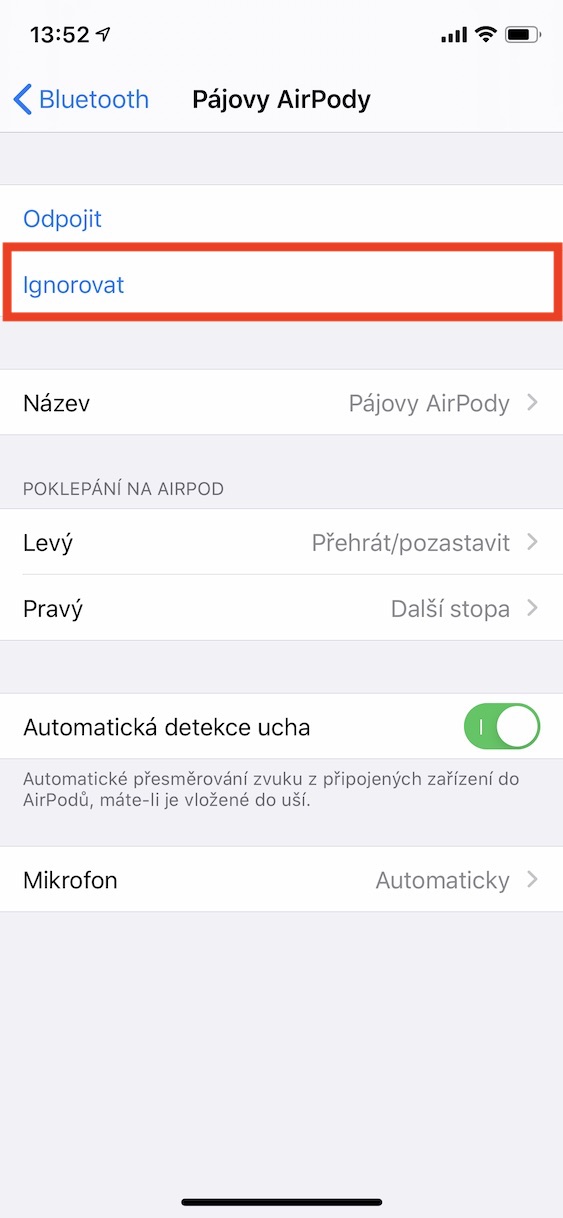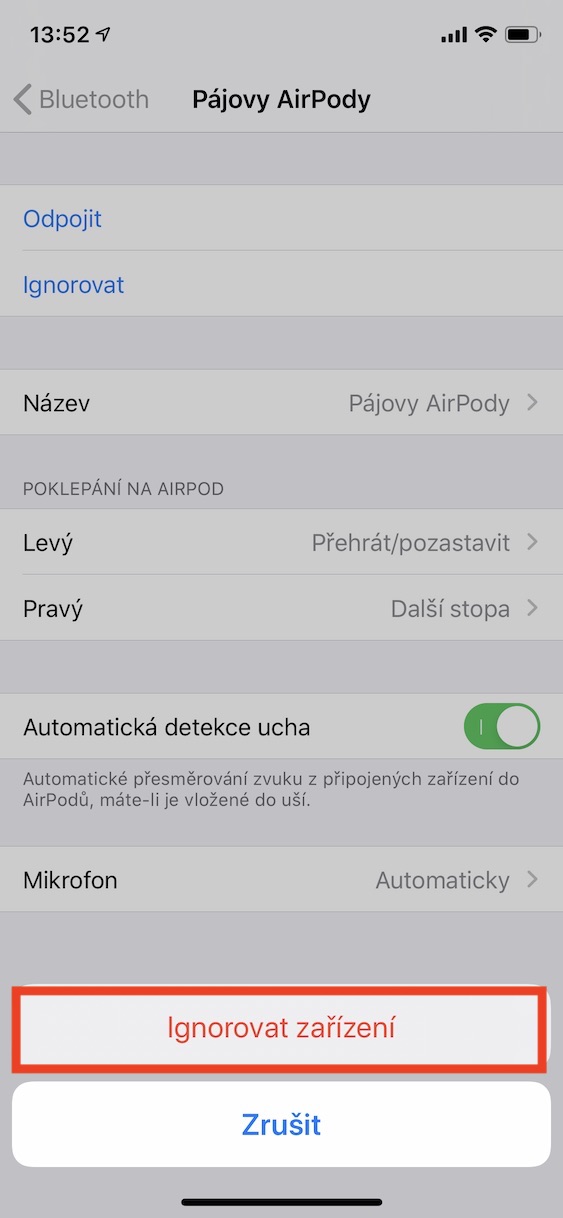AirPods behoren momenteel tot de meest populaire producten. Draadloze koptelefoons van Apple waren al populair na de lancering van hun eerste generatie, maar met de komst van de tweede, en ook met de komst van AirPods Pro, nemen de tevreden bezitters toe. Het wordt ook bevestigd door het feit dat Apple onverwacht de productie van de nieuwste versie moest verhogen, omdat de geproduceerde stukken simpelweg niet genoeg waren. Maar zelfs een meestertimmerman wordt soms bezuinigd, wat ook geldt voor AirPods - van tijd tot tijd kan het voorkomen dat een van de koptelefoons niet werkt. Hoe kan dit probleem worden opgelost?
Het zou kunnen interesseer je

Bluetooth is meestal de schuldige
In de meeste gevallen is Bluetooth verantwoordelijk voor het niet functioneren van een van de AirPods. Natuurlijk is deze technologie zeer betrouwbaar en samen met nieuwe versies worden de Bluetooth-functionaliteit en -functies voortdurend verbeterd, maar soms mislukt het, wat kan resulteren in een niet-functionele AirPod. Het hangt ook vaak af van tussen welke apparaten je schakelt met AirPods. Er is doorgaans geen probleem met het aansluiten van AirPods van een iPhone op een iPad, problemen treden vaker op bij minder "populaire" apparaten van Apple, zoals Apple TV.
Snelle oplossing
Omdat AirPods een in-ear-sensor hebben, kunt u één snelle oplossing gebruiken die vaak defecte AirPods wakker maakt. Het is genoeg dat jij ze trokken beide koptelefoons uit hun oren en wachtten een paar seconden, totdat ze stoppen met spelen. Als je dat eenmaal hebt gedaan, probeer dan de AirPods weer in de oren steken. Als deze procedure u niet heeft geholpen, ga dan naar het volgende deel van dit artikel.

Een andere oplossing
Persoonlijk gebruik ik vaak maar één AirPod, waardoor de batterij alleen maar leegloopt. Uiteindelijk kan een van uw AirPods dus helemaal leeg zijn, terwijl de andere mogelijk een batterijlading van 100% heeft. Het is de ontlading die er vaak voor zorgt dat slechts één AirPod werkt in plaats van beide. Om erachter te komen of de AirPods zijn opgeladen, zijn ze voldoende plaats het in de oplaadcassette. Als de diode oplicht oranje, dus dat betekent dat ze dat zijn AirPods dood en je moet ze laten opladen. Anders wordt het weergegeven groene diode - AirPods zijn opgeladen en het is niet nodig om ze op te laden.
Als u de exacte laadstatus van de batterij wilt zien, ja Plaats de AirPods in hun hoesje, welke dan sluit het. Hoesje met AirPods zoom in op uw iPhone of iPad, en dan open het deksel. De exacte oplaadstatus in procenten wordt weergegeven op het iPhone-display, zodat u precies kunt zien of de AirPods zijn opgeladen of niet. Als u er zeker van bent dat de AirPods inclusief hoesje zijn opgeladen, maar één AirPod nog steeds niet wil spelen, ga dan verder met de volgende stap.
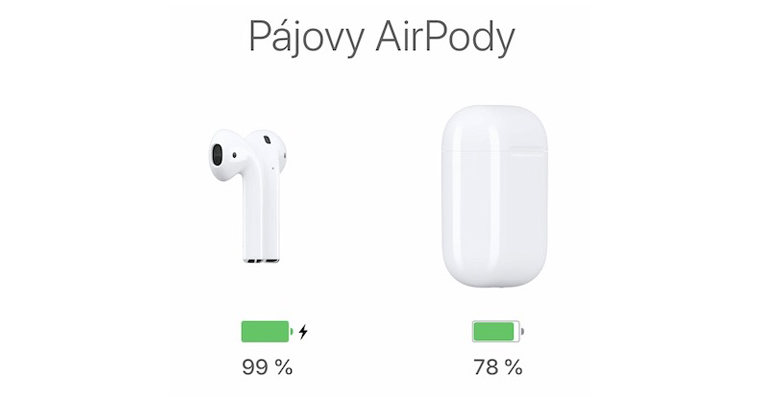
Apparaat vergeten
Als uw AirPods zijn opgeladen, maar een ervan werkt nog steeds niet, kunt u tegen uw iPhone zeggen dat hij ze moet 'vergeten'. Met deze procedure worden de AirPods volledig losgekoppeld van de iPhone. Om dit te doen, zorgt u ervoor dat uw AirPods zijn aangesloten op uw iPhone en gaat u vervolgens naar Instellingen, waar klik op de sectie Bluetooth. Zoek in de apparatenlijst uw AirPods en klik op hun knop zelfs in een cirkel. Daarna hoeft u alleen nog maar op de knop te drukken Negeren en deze optie zij bevestigden. daarna plaats de AirPods terug in hun hoesje, en dan verder Sluit gedurende 30 seconden.
Nu moet je uitvoeren reset alle AirPods. U kunt dit bereiken door de behuizing op het lichaam te vinden knop, en je houdt hem vast totdat de behuizingsdiode start flits wit. Daarna moet je gewoon weer naar de jouwe verhuizen iPhone en uitgevoerd nieuwe koppeling van AirPods. Wanneer deze zijn gekoppeld, ziet de hoofdtelefoon er als nieuw uit, alsof hij nog nooit eerder op een iPhone is aangesloten. Eenmaal verbonden, zou u slechts één AirPod moeten kunnen verwijderen om af te spelen. Als zelfs deze procedure u niet heeft geholpen, is er waarschijnlijk een probleem met de AirPods-hardware en moet u hierover klagen.